WooCommerce Nakliye için Kapsamlı Bir Kılavuz
Yayınlanan: 2020-07-23WooCommerce, her türlü dijital mağaza oluşturmak için harika bir araçtır. İster dijital ister fiziksel ürünler satıyor olun, WooCommerce bunları işleme yeteneğine sahiptir. Fiziksel ürünler satıyorsanız, mevcut çeşitli nakliye seçeneklerini anlamak önemlidir. Hayatınızı kolaylaştırmak için bu harika kılavuzu bir araya getirdik.
WooCommerce Gönderi Panosuna Erişme
WordPress kontrol panelinizde WooCommerce > Ayarlar'a gidin ve Gönderi sekmesine tıklayın.

WooCommerce Nakliye Bölgeleri
İlk adım, nakliye bölgeleri eklemektir. Bunlar, teslimat yaptığınız bölgeler veya ülkeler olabilir. Örneğin, Amerika Birleşik Devletleri, bir ülke veya Kuzey Amerika bir Bölge. Coğrafi bir bölgedir.
Nakliye Bölgeleri sayfasında Nakliye bölgesi ekle üzerine tıklayın.

Ardından bölgenizin adını ve bölgenin bölgelerini girin. Örneğin isim olarak Kenya girdik ve bölge olarak Kenya ülkesini seçtik. Birden fazla ülke seçebilirsiniz.
Ardından, nakliye bölgelerinizi oluşturmayı tamamlamak için değişiklikleri kaydet'e tıklayın.
Örneğin Doğu Afrika'ya teslimat yapıyor olsaydık, bölgeyi Doğu Afrika olarak adlandırabilirdik. Ardından Tanzanya, Ruanda, Uganda ve Kenya gibi tümü Doğu Afrika'da yer alan ülkeleri ekleyebiliriz.
Bölgeyi belirli posta kodlarıyla sınırlama seçeneği de vardır. Bu seçenek, restoranlar gibi yalnızca sınırlı bir alanda teslimat yapan işletmeler için yararlı olabilir.

Bazen, tahmini bir teslimat tarihi veya saati görüntülemek de yararlıdır. WooCommerce bunun için yerleşik bir işlevselliğe sahip değildir ve böyle bir durumda bir eklenti kullanmanız gerekecektir. WooCommerce için Sipariş Teslim Tarihi Pro bunun için mükemmel bir çözümdür. Tahmini veya onaylanmış bir teslimat tarihi görüntüleyerek alışveriş sepetini terk etmeyi azaltmaya yardımcı olur. Ayrıca yerel alımları planlamanıza da olanak tanır. Yine bu, restoranlar gibi zamanında teslim etmesi gereken işletmeler için faydalı olabilir veya müşteri ürünleri almaya geliyorsa, planlanmış bir zaman alabilirler.
Eklenti, Ürün Kategorileri, Gönderi Yöntemleri, Gönderi Sınıfları, Tablo Ücreti Gönderi Yöntemleri ve Teslim Alma Konumlarına göre teslimat programları oluşturmanıza olanak tanır. Eklentinin özellikleri ve faydaları hakkında daha fazla bilgiyi buradan edinebilirsiniz.
WooCommerce Gönderim Yöntemleri
Nakliye bölgelerini yapılandırdıktan sonraki adım, nakliye yöntemlerini ayarlamaktır.
Gönderim yöntemi ekle'ye tıklayın.

Daha sonra nakliye yöntemini seçmeniz gerekecektir. 3 seçenek mevcuttur. Sabit oran, ücretsiz gönderim ve yerel teslim alma.
Bunların her birine ayrıntılı olarak bakacağız. Sabit ücreti seçin ve Gönderim Yöntemi Ekle'ye tıklayın.

Sabit ücretli gönderimde, ürün veya sipariş veya gönderim sınıfı başına standart bir ücret alabilirsiniz. Ücretsiz kargo, müşterilerinizin sıfır kargo ücretinden yararlanmasını sağlar. Yerel teslim alma, müşterilerinizin bulunduğunuz yere gelip ürünü alacağı anlamına gelir. Gönderim yöntemini ekledikten sonra, aşağıda gösterildiği gibi göreceksiniz. Üç nakliye yöntemini de ekledik. Şimdi bu nakliye yöntemlerinin her birini yapılandırmamız gerekiyor.
1. Sabit ücretli gönderimi yapılandırma
Sabit ücretli gönderimin üzerine gelin ve aşağıda gösterildiği gibi düzenle'ye tıklayın.

Gönderim yönteminin adını değiştirebilirsiniz. Örneğin, Sabit ücret yerine standart nakliye ücretleri diyebilirsiniz. Oranın vergiye tabi olup olmadığını da seçebilirsiniz. Son olarak, nakliye ücretini veya miktarını yapılandırabilirsiniz. 100 TL olarak belirledik. Değişiklikleri Kaydet 'i tıklayın.

2. Ücretsiz gönderimi yapılandırma
Fareyle ücretsiz gönderimin üzerine gelin ve aşağıda gösterildiği gibi düzenle'ye tıklayın.
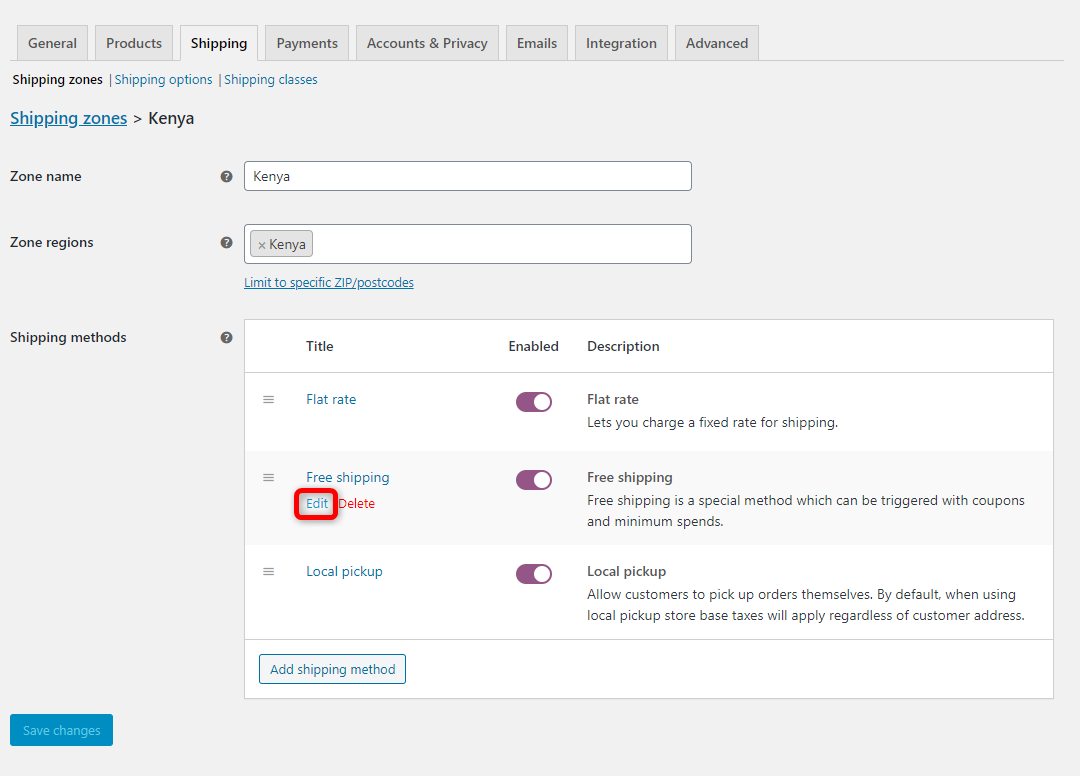
Buradan Ücretsiz kargo başlığını değiştirebilirsiniz. Ayrıca ücretsiz kargo için 4 farklı seçenek arasından seçim yapabilirsiniz.
- Ücretsiz gönderim sunmak için bir kupon kullanabilirsiniz. Bu şekilde sadece kupon koduna sahip müşteriler ücretsiz kargo alacaktır.
- Yalnızca minimum sipariş tutarı için geçerli olacak ücretsiz gönderimi seçebilirsiniz. Örneğin, ücretsiz gönderimi yalnızca toplam sipariş değeri 100 ABD Doları veya 50 ABD Doları'ndan fazlaysa veya sizin için uygun olan herhangi bir miktar olduğunda kullanılabilir olacak şekilde ayarlayabilirsiniz.
- Minimum sipariş tutarı VEYA kupon için ücretsiz gönderim ayarlayabilirsiniz. Bu durumda, müşterinin bir kuponu varsa veya minimum sipariş değerinin üzerinde satın alıyorsa, ücretsiz kargo alacaktır.
- Minimum sipariş tutarı VE kuponu olmasını seçebilirsiniz. Bu durumda müşterinin bir kuponu olmalı ve ayrıca belirlediğiniz minimum ücretsiz kargo seviyesinin üzerinde alışveriş yapmalıdır.

3. Yerel Alımı Yapılandırma
Yerel Alım seçeneğinin üzerine gelin ve düzenle seçeneğine tıklayın.

İlk 2 seçenekte olduğu gibi, Yerel Alım başlığını da değiştirebilirsiniz, örneğin mağazadan teslim alma olarak değiştirebilirsiniz. Ayrıca, yerel teslim alma ücretinin vergiye tabi olup olmadığını seçebilir ve ayrıca yerel teslim alma için bir ücret belirleyebilirsiniz.
Örneğin, 10 $ olarak ayarladık.

Nakliye seçenekleri
WooCommerce gönderi panosunun altındaki ikinci sekme, gönderim seçenekleri sekmesidir. Buradan yapılandırabileceğiniz 3 öğe vardır.
- Sepet sayfasında kargo hesaplamalarının yapılmasını mı yoksa adres girilene kadar kargo ücretinin gizlenmesini mi istediğinizi seçebilirsiniz. Bir adres girilene kadar nakliye maliyetlerinin gizlenmesi önerilir. Bu sayede müşteriler daha doğru bir nakliye maliyeti elde edecek ve nakliye maliyetlerini değiştirerek şaşırmayacaktır.
- Ayrıca varsayılan gönderim hedefini de seçebilirsiniz. Bu, teslimat adresine, fatura adresine olabilir veya müşterilerinizi kargo için de aynı fatura adresini kullanmaya zorlayabilirsiniz.
- Son olarak, hata ayıklama modunu buradan da etkinleştirebilirsiniz.

Nakliye Sınıfları
WooCommerce Gönderi panosunun altındaki üçüncü sekme, gönderi sınıfları sekmesidir.
Nakliye sınıfları birkaç durumda faydalı olabilir. Özellikle farklı boyut ve ağırlıktaki ürünleri göndermeniz gerekiyorsa. Bazıları büyük, bazıları küçük olabilir, bu nedenle nakliye maliyeti farklı olabilir. Kolayca kargo sınıfları oluşturabilir ve ürünleri farklı kargo sınıflarına atayarak farklı kargo ücretlerine sahip olabilirsiniz.
Kargo sınıfları sekmesinde Kargo sınıfı ekle 'yi tıklayın.

Nakliye sınıfının adını girin, bilgi ve açıklamayı girin ve Nakliye sınıfını kaydet 'e tıklayın.

Dilediğiniz kadar nakliye sınıfı ekleyebilirsiniz. Aşağıda bir örnek gösterilmiştir.

1. Ürünlerin Nakliye sınıfını değiştirme
Ürününüzü düzenlerken, ürün verilerinin altında, ürün düzenle sayfasındaki kargo sekmesinin altında kargo sınıfı seçeneğini bulacaksınız. Buradan, yukarıda oluşturulan nakliye sınıflarından birini seçebilirsiniz. Aşağıda bir örnek gösterilmiştir.

2. Sevkiyat Sınıflarını Sevkiyat Yöntemleriyle Yapılandırma
Yukarıdaki adımlarda yapılandırdığımız 3 gönderim yöntemi vardır. Gönderim sınıfları oluşturduktan sonra, artık her bir gönderim yöntemi altında daha fazla yapılandırma seçeneğiniz olmalıdır.
Örneğin, nakliye bölgeleri sekmesine tıklarsanız ve nakliye yöntemleri altında sabit ücret altında düzenle'ye tıklarsanız, bazı ekstra seçenekler göreceksiniz. 
Aşağıdaki örnekte, her sınıf için farklı sabit oranlı nakliye maliyetleri belirledik.


Burada, kurduğumuz nakliye yöntemlerinin nasıl göründüğüne dair bir ön uç önizlemesi yer almaktadır. Bunları mağazanızın ödeme sayfasında bulacaksınız.
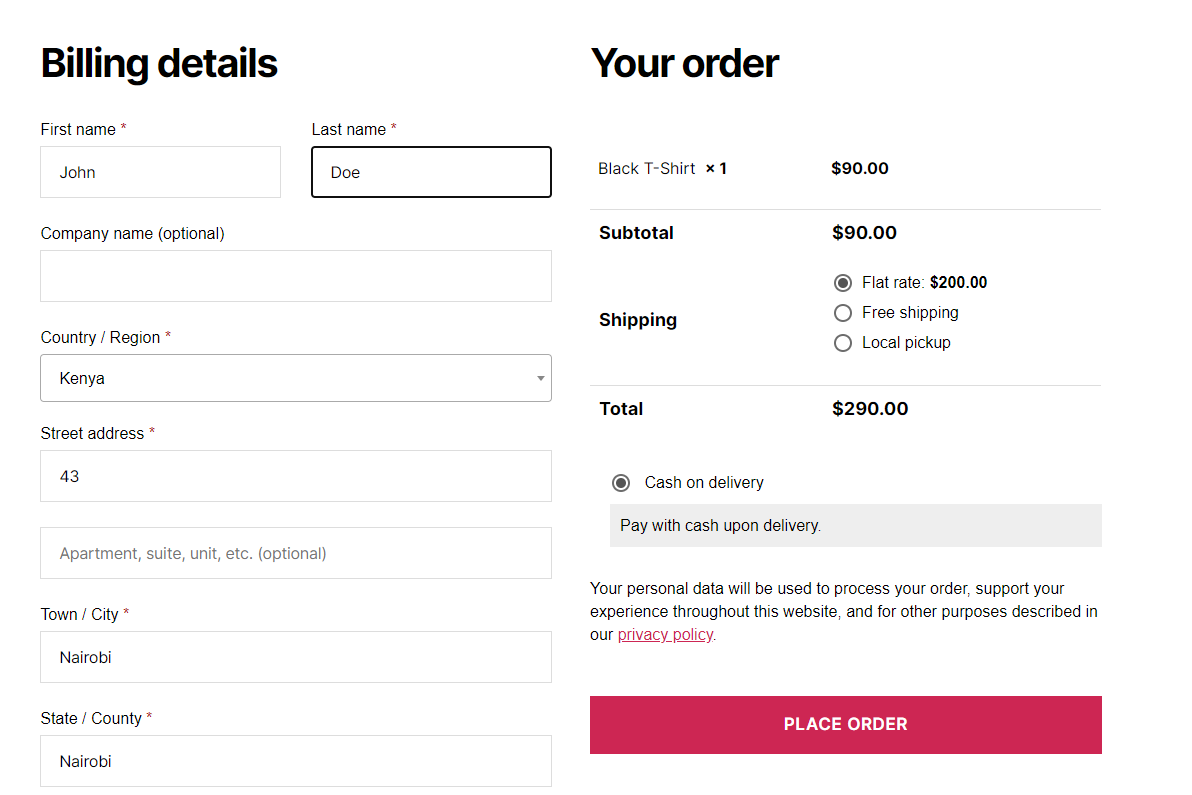
Bonus: Ücretsiz gönderim için bir kupon oluşturma
Yukarıdaki adımlarda müşterilerinizden ücretsiz kargo için kupon talep edebileceğinizi görmüş olmalısınız. Bu, yalnızca kupon koduna sahip müşterilerin ücretsiz gönderim seçeneğinden yararlanabilmesini sağlayabilir.
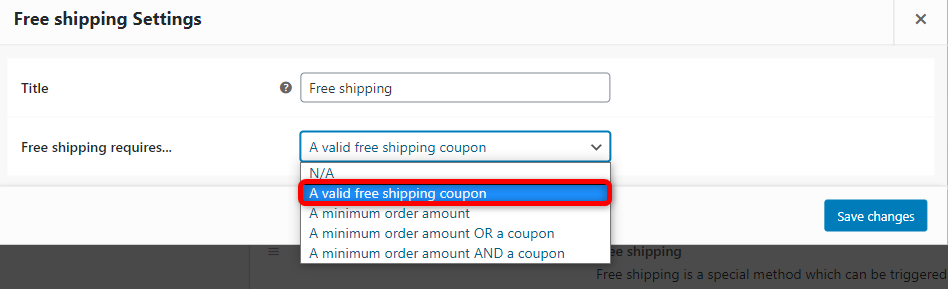
Şimdi ücretsiz kargo için nasıl kupon oluşturabileceğinizi görelim.
WordPress kontrol panelinizde WooCommerce menüsünün altındaki kuponlara tıklayın.
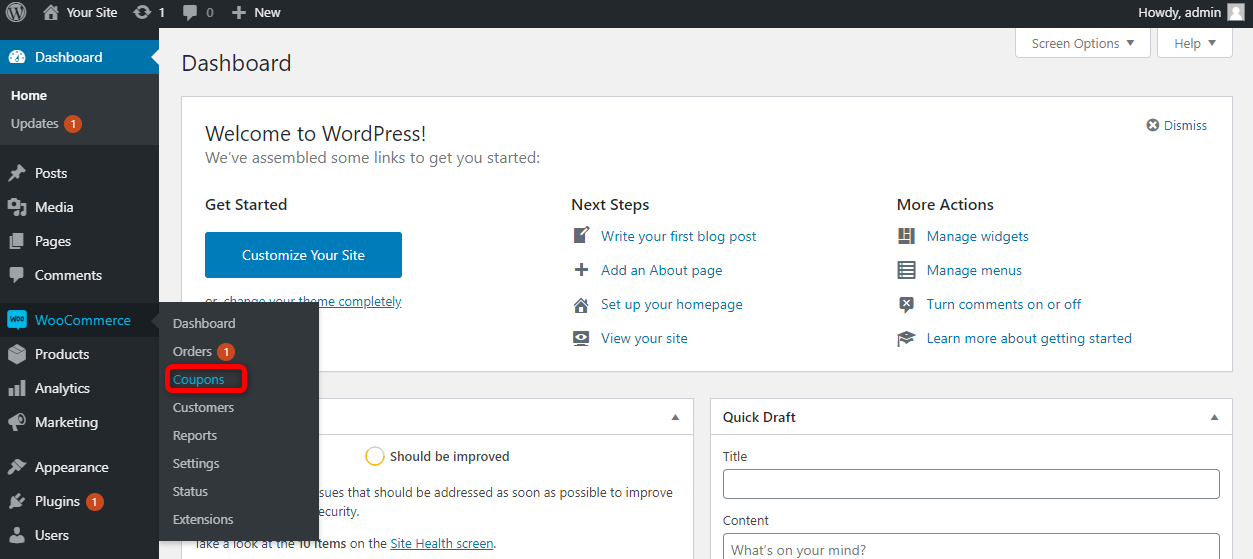
Ardından Kupon Ekle'ye tıklayın.

Burada yapılandırmanız gereken 5 şey var.
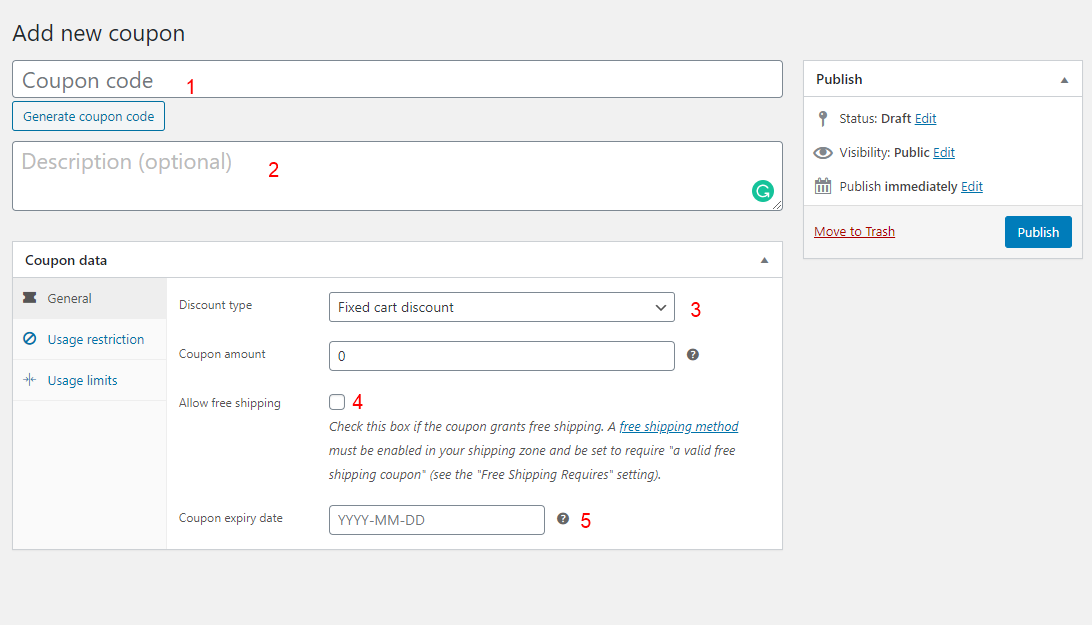
- Kupon kodu – bu, müşterilerinizin ücretsiz gönderimden yararlanmak için gireceği koddur.
- Açıklama – bu, kupon kodunun ne için olduğunu hatırlamanıza yardımcı olmak için kupon kodunun dahili açıklamasıdır.
- İndirim türü – bunun sabit ürün indirimi olması gerekir.
- Ücretsiz gönderim sunmak için bu kutuyu işaretlemeniz gerekir.
- Son olarak, bu bölümde kupon için bir son kullanma tarihi belirleyebilirsiniz.
İşiniz bittiğinde, yayınla'yı tıklayın. Yapılandırmamızın bir örneği aşağıda gösterilmiştir.

Müşteriler, ödeme sırasında H47KD9RT kodunu kullanırsa, ücretsiz gönderimden yararlanabilecekler. H47KD9RT, hatırlanması zor bir kupon gibi geliyorsa, programlı olarak WooCommerce'de Benzersiz Kupon Kodları Nasıl Oluşturulur hakkındaki kılavuzumuza bakın.
Ücretsiz Nakliye İpuçları
Müşteriler ücretsiz kargoyu sever. Çevrimiçi mağazalar için dönüşümleri artırdığını göstermiştir. Müşterilerinize sunabiliyorsanız, işte ücretsiz kargo için bazı bonus ipuçları.
1. Ücretsiz gönderim mümkün olduğunda diğer gönderim yöntemlerini gizleyin
Bazı durumlarda, ücretsiz gönderim varsa diğer gönderim yöntemlerini gizlemek yararlı olabilir. Bu, ödeme sürecini müşteri için daha sorunsuz hale getirmeye yardımcı olacaktır. Çoğu durumda, bir müşteri, ücretsiz gönderim ve ücretli gönderim için teslimat süreleri arasında bir fark olmadığı sürece, ücretsiz gönderim mevcut olduğunda sabit ücret gibi başka bir gönderim yöntemi seçmez.
Ücretsiz Gönderim mevcut olduğunda diğer WooCommerce gönderim yöntemlerini nasıl gizleyeceğiniz konusundaki kılavuzumuza başvurabilirsiniz.
2. Bir müşterinin WooCommerce mağazanızda ücretsiz gönderimden yararlanabilmesi için kalan maliyeti görüntüleyin
Bazen bir müşteri sepete birkaç ürün eklemiş olabilir ancak ücretsiz gönderim için gereken eşiğe ulaşmamış olabilir. Ücretsiz gönderim sınırına yakınlarsa, ücretsiz gönderim alabilmek için ne kadar daha fazla satın almaları gerektiğini gösteren bir bildirim görüntüleyebilirsiniz. İşte bir örnek.
Bir müşteri 90$ değerinde ürün satın alırsa ve nakliye ücreti 8$ ise toplam faturası 98$ olur. 100 doların üzerindeki siparişler için ücretsiz kargo sunduğunuzu varsayalım, müşteriye ücretsiz kargodan yararlanmak için 10 ABD doları veya daha fazla değerinde bir ürün satın alabileceklerini bildirebilirsiniz.
Bir müşterinin WooCommerce mağazanızda ücretsiz gönderimden yararlanabilmesi için kalan maliyetin nasıl görüntüleneceği ile ilgili bir kılavuz.
Bu, ortalama sipariş değerini artırmaya yardımcı olabilir.
Gelişmiş Gönderi Yapılandırmaları
1. Tablo ücreti nakliye
Bazen gelişmiş sevkiyat konfigürasyonlarına ihtiyacınız olabilir. Örneğin, bir ürünün ağırlığına veya bir ürünün boyutuna göre. WooCommerce mağazalarında genellikle çeşitli boyut ve ağırlıklarda ürünler bulunur. Bu nedenle, WooCommerce gönderiminin yerleşik seçenekleri yeterli olmayabilir.
Böyle bir durumda, masa ücreti nakliye gibi daha gelişmiş bir çözüm gereklidir. Tablo ücreti nakliye eklentilerini kullanarak, daha karmaşık kural tabanlı nakliye maliyeti hesaplamaları oluşturabilirsiniz. Örneğin,
- Ağırlığa göre
- Sepet veya ürün toplamlarına göre
- Sepetteki ürünlere göre
- Nakliye sınıflarına vb.
İşte gerçek hayattan bir örnek:
- Sipariş ağırlığı 2-4kg olan bir ürün varsa, nakliye maliyetine 10 $ ekleyin.
- Sepette ürün nakliye sınıfı hafif görünüyorsa, toplamdan 2 $ çıkarın.
- Siparişte 3'ten fazla ürün varsa, toplam nakliye ücretine 5 $ ekleyin.
Bu koşullar aşağıdaki gibi tablolaştırılabilir:
| Kurala dayalı | Koşullar | Nakliye sınıfı? | Ekleme maliyeti |
| ağırlık | 2-4 kg | hayır her ürün | $10 |
| öğeler | herhangi bir madde | evet, hafif | - 3$ |
| öğeler | 3 veya daha fazla öğe | hayır her ürün | $5 |
Bu, WooCommerce eklentisi için Tablo Ücreti Gönderimi kullanılarak gerçekleştirilebilir. Tablo ücreti sevkiyat kurulum sürecini basitleştiren mükemmel bir çözümdür.

Bir başka harika eklenti de Table Rate Shipping Plugin

2 eklenti arasındaki en büyük fark fiyattır. WooCommerce için Tablo Ücreti Gönderimi 25 ABD Doları, Masa Ücreti Gönderimi ise 99 ABD Doları tutarındadır. Her iki eklenti de farklı yöntemlerle yapsalar da genellikle aynı işlevselliğe sahiptir.
2. WooCommerce için Gelişmiş Sabit Ücretli Nakliye Eklentisi
Gelişmiş Sabit Ücretli Gönderi Eklentisi, farklı koşullar için farklı gönderim kuralları yapılandırması gereken mağaza sahipleri için mükemmeldir. Örneğin, çeşitli ürünler veya nakliye bölgeleri için farklı nakliye maliyetleri veya yöntemleri uygulamak istiyorsanız, bu eklenti kullanılarak gerçekleştirilebilir.
Bu gelişmiş eklenti, gönderim yöntemi başına iki tür koşul grubu oluşturmanıza olanak tanır:
- Nakliye Yöntemi Kuralları
Ürünler, sepet, ödeme yöntemleri, gönderim yeri ve kullanıcı ile ilgili farklı özellikler için kabul edilen değerleri belirterek gönderim yönteminizin kapsamını belirleyebilirsiniz. Yapılandırmanıza göre, kurallardan herhangi biri veya tümü belirtilen koşullarla eşleştiğinde, etkinleştirilen yönteme göre müşteriden nakliye ücreti alınır.

- Gelişmiş Gönderim Fiyatı Kuralları
Gelişmiş Sabit Ücretli Gönderim Kurallarını kullanırken, oluşturulan her yönteme gelişmiş kurallar da uygulayabilirsiniz. Bu kurallar, örneğin alışveriş sepeti alt toplam aralığı, ürün miktarı aralığı vb. gibi bir veya daha fazla aralıkla ilgili koşulları içerir. Bunu, mağazanız için tablo ücretli nakliyeyi etkinleştirmek olarak düşünebilirsiniz.

Eklenti Özellikleri
- Mağazanıza sabit oranlı veya yüzde bazlı nakliye ücreti uygulayın;
- Ürün, Kategori, Kullanıcı rolü, Ülke vb. ile ilgili koşullar ekleyin;
- Bir sevkiyat yönteminin kapsamını tanımlamak için bir veya birden fazla gelişmiş veya temel koşul uygulayın;
- Farklı koşullarla birden fazla nakliye ücreti ile ilgili yöntem oluşturun;
- Bir veya birden fazla koşul için ücretsiz gönderimi etkinleştirin;
- Eklentiyi kullanarak tablo ücretli gönderimi etkinleştirin;
- Gruplandırılmış konumları çeşitli kargo yöntemlerinde yeniden kullanmak için özel kargo bölgeleri oluşturun
- Yalnızca bir koşul eşleştiğinde veya tüm koşullar eşleştiğinde ücretsiz gönderim uygulayın;
- WPML ile %100 Uyumlu.
Gerçek Hayat Örnekleri / Kullanım Durumları
- Sepet ağırlığı 10kg ile 15kg arasındaysa, kullanıcıya 20$ kargo ücreti uygulayın.
- İndirimden sonra sepet ara toplamı 500$+ ise, %1 kargo ücreti uygulayın. Aksi takdirde %5'te kalsın.
- Gönderim adresi New York'tan ise ve alıcı 10'dan fazla tişört satın aldıysa, ona ücretsiz gönderim olanağı sağlayın.
3. Özel Nakliye Yöntemleri
WooCommerce varsayılan olarak sınırlı sayıda gönderim yöntemine sahiptir, yani Ücretsiz gönderim, Sabit ücret ve Yerel Teslim Alma. Özel bir gönderim yöntemi eklemeniz gerekirse ne olur? Örneğin, mesafeye dayalı bir nakliye yöntemine ihtiyacınız varsa alın. Bu, WooCommerce'de yerleşik bir özellik değildir, ancak umutsuzluğa gerek yok, mükemmel bir çözüm mevcut. WooCommerce eklentisi için Özel Gönderim Yöntemleri bu sorunu güzel bir şekilde çözer.
Eklenti, WooCommerce için kolayca özel gönderim yöntemleri eklemenizi sağlar. Nakliye hesaplamaları miktar, maliyet, ağırlık, hacim, yüzde ücret ve mesafeye dayalı olabilir.

Çözüm
WooCommerce'de gönderim seçeneklerinizi artık kolayca yapılandırabileceğinizi umuyoruz. Herhangi bir konuda sorun yaşıyorsanız veya WooCommerce Shipping ile ilgili önemli bir kısmı atlamış olabileceğimizi düşünüyorsanız, aşağıdaki yorumlar bölümünde bize bildirin.
